¿Cómo bloquear un país en WordPress?
Publicado: 2023-04-19¿Ha visto un aumento repentino de tráfico no deseado de un país en particular a su sitio web? Pueden ser visitantes basados en alguna ubicación que no atiende, o pueden ser intentos de pirateo realizados por bots maliciosos. Cualquiera que sea la razón, dicho tráfico tiene efectos perjudiciales en su sitio web.
Podría ralentizar su sitio y agotar los recursos de su servidor. También podría provocar que su sitio web sea pirateado. Si su sitio de WordPress no necesita visitantes de ciertos países, puede bloquear países en WordPress usando un proceso llamado Geobloqueo.
En este artículo, hemos cubierto los fundamentos de Geoblocking y cómo implementarlo en su sitio web.
TL; DR : si está buscando la forma más fácil y confiable de bloquear el tráfico no deseado, descargue e instale este complemento de bloqueo geográfico de WordPress . Puede seleccionar los países que desee y bloquearlos con solo unos pocos clics.
Tabla de contenidos
→ ¿ Qué es el bloqueo geográfico?
→ Razones para implementar el geobloqueo
→ ¿ Cómo averiguar el país de origen del tráfico de su sitio?
→ ¿ Cómo bloquear países usando un complemento?
¿Qué es el bloqueo geográfico?
El bloqueo geográfico es un método utilizado para prohibir que las direcciones IP que se originan en países particulares visiten su sitio web.
Una dirección IP es un código que identifica un dispositivo utilizado para acceder a Internet. Por ejemplo, si una persona usa una computadora portátil para acceder a su sitio web, esa computadora portátil tendrá una dirección IP. Puede bloquear la dirección IP y eso impedirá que cualquier persona que use esa computadora portátil acceda a su sitio.
En Geoblocking, en lugar de bloquear solo una dirección IP, puede bloquear todas las direcciones IP en un país específico para que no accedan a su sitio de WordPress.
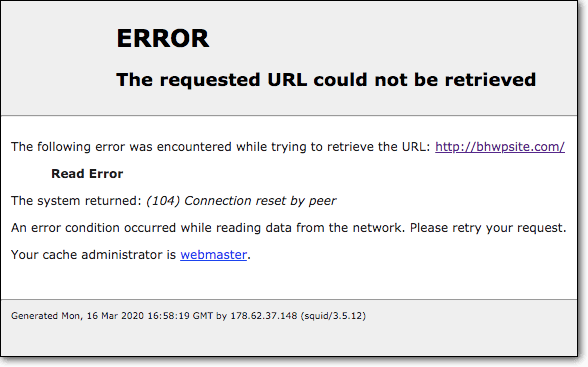
Esto significa que si ha bloqueado "Canadá", ninguna persona de Canadá que use Internet en cualquier dispositivo (computadoras, teléfonos móviles, etc.) podrá visitar su sitio web.
Los propietarios de sitios de WordPress bloquean el tráfico por varias razones. Abordaremos brevemente estas razones, ya que creemos que sería útil para su propio sitio de WordPress.
[Volver arriba ↑ ]
Razones para implementar el geobloqueo
Hay muchas razones por las que los propietarios de sitios también pueden necesitar bloquear países. Aquí, mencionamos los más comunes:
i. Tráfico malicioso
La razón principal para bloquear países en los sitios web de WordPress es bloquear a los usuarios deshonestos que intentan ingresar a su sitio. Si bien los piratas informáticos existen en todo el mundo, los datos muestran que hay concentraciones en países particulares.
El Centro de Estudios Estratégicos e Internacionales (CSIS) descubrió que China y Rusia han sido la mayor fuente de ataques cibernéticos desde 2006. Con los bloqueos geográficos, los visitantes bloqueados no podrán acceder a su sitio, y mucho menos intentar romper en ello.
ii. Audiencia local
Es posible que desee atender solo localmente a un país en particular para bloquear en su sitio de WordPress. Por lo tanto, el tráfico de otros países no tiene sentido para su sitio. Para mostrar contenido a estos visitantes no deseados, debe utilizar los recursos del servidor.
Los proveedores de alojamiento de WordPress generalmente otorgan recursos limitados a un sitio web según el plan de alojamiento (ya sea un alojamiento en la nube o un alojamiento compartido). Preferiría ahorrar sus recursos para atender a una audiencia más relevante.
iii. audiencia privada
Es posible que desee restringir el acceso a su sitio web solo a una audiencia seleccionada, como los empleados de su empresa. En este caso, el bloqueo geográfico se puede utilizar para bloquear todos los demás países en los que no tiene oficinas. Entonces, según la geolocalización del visitante, puede permitir o denegar el acceso.
IV. Análisis torcido
Es posible que descubra que su análisis está en mal estado debido al alto tráfico de spam que se origina en un país. Esto podría generar datos incorrectos sobre los volúmenes de tráfico y las tasas de conversión.
v. Contenido premium
Los bloqueos geográficos también se implementan en sitios que restringen el acceso a medios premium como películas y programas de televisión. Esto se hace para adherirse a los derechos de autor y los términos de licencia. Vería esto en sitios como Netflix o Amazon Prime.
vi. Discriminación de precios
Algunos sitios web ejecutan múltiples sitios para diferentes países. En cada país, el precio se determinaría en función de los costos, el nivel de vida y otros factores. Por lo tanto, a los propietarios les gustaría restringir el acceso a otros países.
vii. Obligaciones legales
Con dominios como los juegos de azar en línea, las leyes varían no solo según el país, sino también según la región. En estos casos, los sitios web tendrían que restringir el acceso y asegurarse de que cumplan con las leyes aplicables.
Si no estás seguro de cómo encontrar el origen del tráfico de tu sitio web, te detallamos los pasos para hacerlo. Si desea comenzar a bloquear el tráfico de inmediato, puede omitirlo.
[Volver arriba ↑ ]
¿Cómo encontrar el país de origen del tráfico de su sitio?
Puede averiguar dónde se origina el tráfico a su sitio web usando dos métodos: puede usar Google Analytics o puede usar complementos de WordPress para bloquear países
1. Uso de Google Analytics
1. Regístrese en Google Analytics y agregue su sitio web.
2. Deberá configurar su sitio web como una propiedad. Aquí hay una guía paso a paso proporcionada por Google sobre cómo hacerlo.
3. Una vez hecho esto, verá su tablero así:
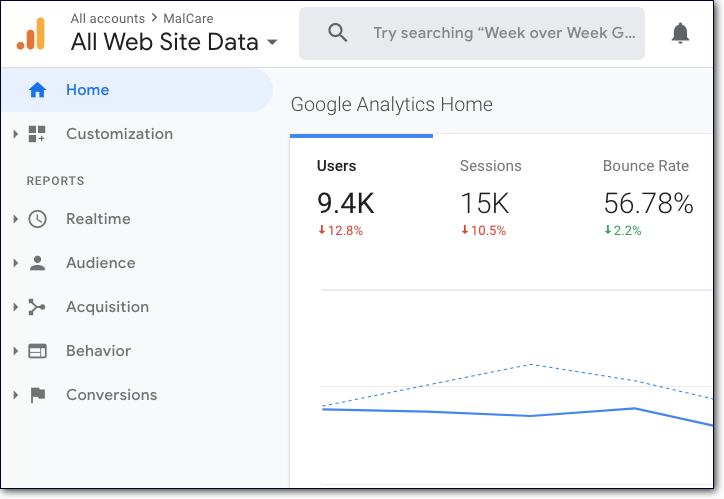
4. A continuación, debe desplazarse hacia abajo y verá "Sesiones por países".
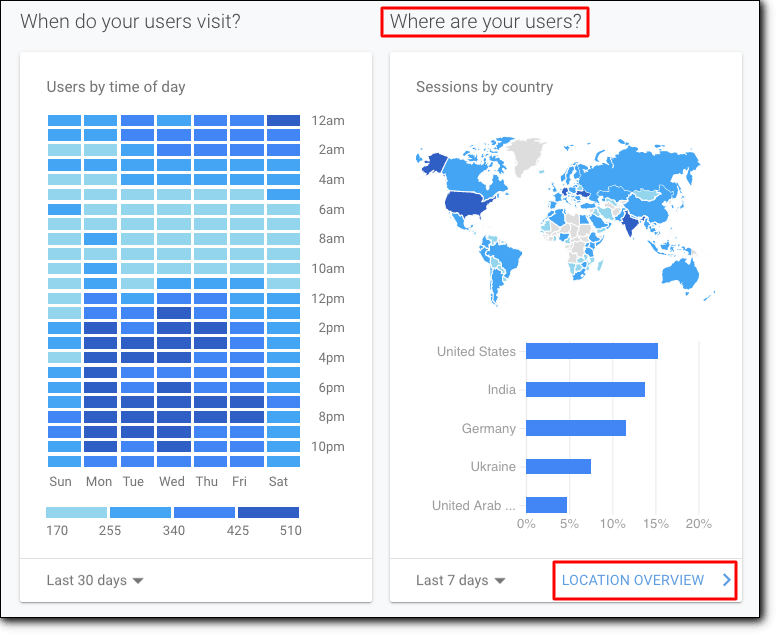
5. También puede acceder a 'Descripción general de la ubicación' para consultar más detalles sobre los orígenes de su tráfico.
2. Usar un complemento
Hay algunos complementos de bloqueo geográfico disponibles como IQ Block Country y MalCare. Aquí, le mostraremos cómo usar el complemento de escaneo de malware de WordPress.
- Primero, descargue e instale MalCare en su sitio web.
- Deberá registrarse y agregar su sitio web al panel de control de MalCare.
- En el tablero, verá una opción llamada 'Seguridad'.
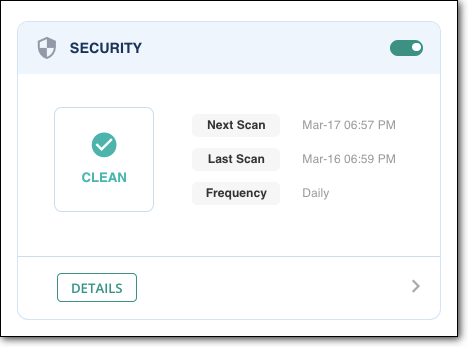
- Debajo de los detalles, vaya a 'Solicitudes de tráfico > Mostrar más'.
- Verá el siguiente informe. Esto le indicará la dirección IP y el país desde el cual el tráfico visita su sitio web. También le dice si la dirección IP tiene permiso para visitar su sitio en 'estado'.
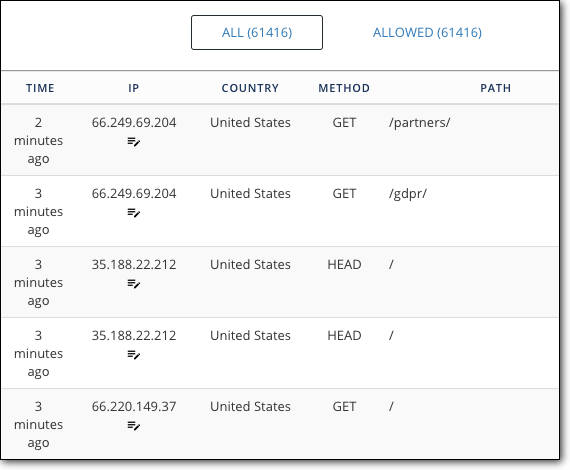
A continuación, con MalCare, también puede ver las solicitudes de inicio de sesión. Esta es una característica extremadamente esencial para que cualquier sitio de WordPress verifique la seguridad de su inicio de sesión.

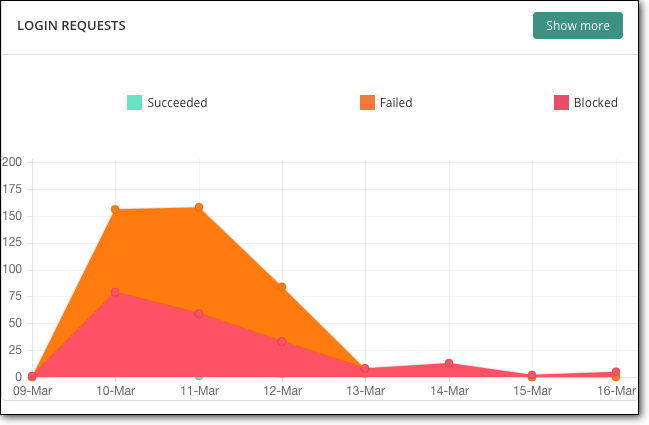
Al hacer clic en 'Mostrar más', verá una lista de intentos de inicio de sesión. Aquí puede ver sus propios intentos de inicio de sesión que se marcarán como exitosos. También le mostrará una lista de intentos fallidos de inicio de sesión con el nombre de usuario que intentaron usar.
En el siguiente ejemplo, el sitio web externo que usamos atiende solo a Londres, con su oficina central en Londres y sin empleados que trabajen en el extranjero. Entonces podemos descartar todos los países que no sean Inglaterra.
Sin embargo, si revisamos el informe de solicitud de inicio de sesión de MalCare, vemos intentos de iniciar sesión en el administrador de WordPress desde varios otros países con el nombre de usuario intentado 'admin'.
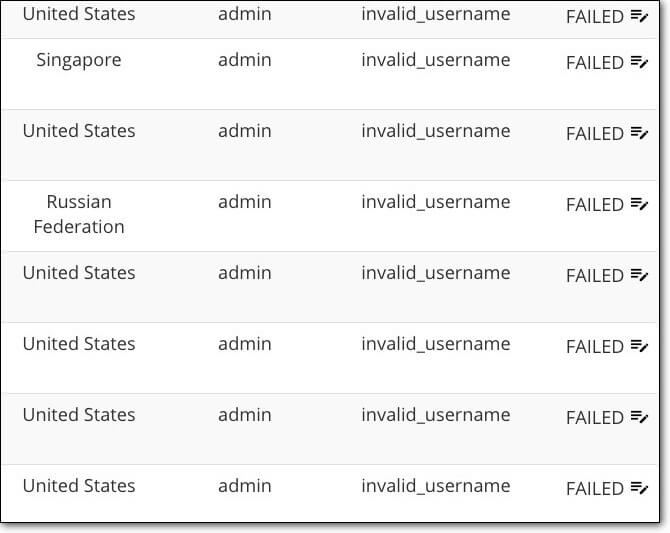
'Admin' es el nombre de usuario más común y los piratas informáticos lo saben muy bien. Afortunadamente con este sitio de WordPress, cambiamos el nombre de usuario a algo más complejo, por lo tanto, estos intentos de inicio de sesión fallaron.
Esta característica le dará una buena idea de qué países bloquear. En este caso, queremos bloquear los Estados Unidos, la Federación Rusa y Singapur.
Echemos un vistazo a cómo habilitar el geobloqueo en su sitio web.
[Volver arriba ↑ ]
¿Cómo bloquear países usando un complemento?
Hay dos formas de implementar Geoblocking en su sitio de WordPress: manualmente o usando un complemento. Vamos a descartar el método manual de inmediato. He aquí por qué: El proceso de bloqueo manual es largo y complicado.
- Necesitaría acceder a sus archivos de WordPress y luego agregar miles de líneas de código para bloquear direcciones IP individuales.
- Además, cada vez que manipula los archivos backend de un sitio de WordPress como el archivo htaccess, corre el riesgo de romper su sitio web . Esto se debe a que incluso el más mínimo error introducido en la codificación puede hacer que todo funcione mal.
- E incluso después de bloquear estos sitios manualmente, los piratas informáticos tienen formas de eludir sus bloqueos manuales y acceder a su sitio. Pueden usar un servidor proxy o una VPN que puede ocultar su dirección IP y ayudarlos a acceder a sitios web bloqueados.
En cambio, una forma efectiva de bloquear fácilmente a los países para que no visiten su sitio es mediante el uso de un complemento como MalCare.
El proceso es simple y rápido. Además, el complemento utiliza señales inteligentes para analizar el comportamiento de la dirección IP. Entonces, si alguien intenta usar una VPN o un servidor proxy, MalCare analizará si esta dirección IP es realmente maliciosa y luego la bloqueará.
Por lo tanto, las direcciones IP de los países bloqueados en realidad están bloqueadas, ¡y no tiene que preocuparse por romper su sitio! Echemos un vistazo a cómo puede implementar Geoblocking en su sitio web usando MalCare.
→ Países con geobloqueo usando MalCare
Paso 1: Regístrese en MalCare y configure una cuenta. A continuación, seleccione su sitio web .
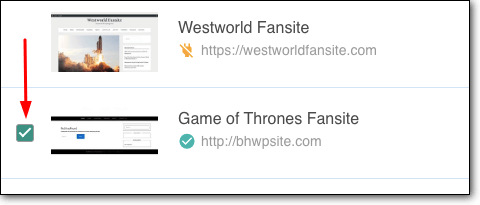
Paso 2: Después de eso, seleccione Administrar y luego haga clic en GeoBlocking .
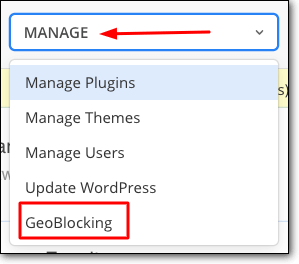
Paso 3: Desde el menú desplegable, puedes elegir qué países deseas bloquear . Se bloqueará el acceso a su sitio web a todas las direcciones IP de los países elegidos.
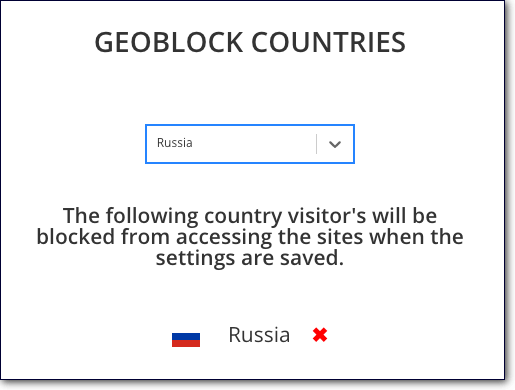
Paso 4: Haga clic en Bloquear países presente en la parte inferior de la página.
¡Eso es todo! Has bloqueado con éxito todas las direcciones IP que provienen de estas direcciones IP. El país bloqueado ya no verá su sitio web aparecer en los resultados de búsqueda. Si lo visitan escribiendo la dirección en la barra de direcciones, es probable que vean un mensaje como este:
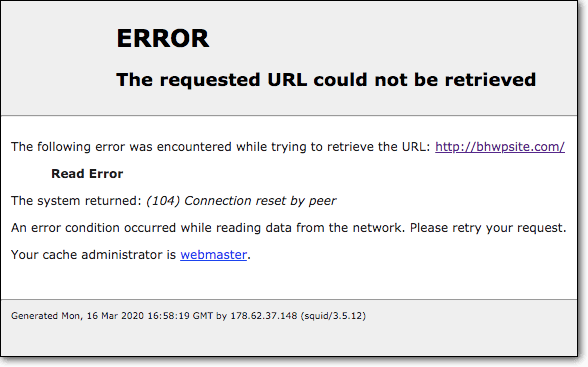
→ Desbloquear países usando MalCare
En caso de que desee desbloquear un país, puede visitar el sitio en la misma pestaña Geoblocking (usando los pasos 1 y 2). Aquí verá el nombre del sitio web con un signo más a la derecha.
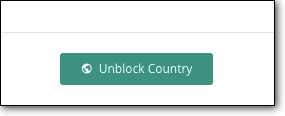
Si hace clic en el signo más, aparecerán los países que bloqueó. Aquí, puede seleccionar cuáles desea desbloquear y luego hacer clic en 'Desbloquear país'.
Además, consulte nuestra guía sobre cómo incluir en la lista blanca una dirección IP si accidentalmente se bloquea el buen tráfico.
[ss_click_to_tweet tweet=”Si hay intentos de pirateo en su sitio desde un país en particular, ¿puede bloquear el acceso de esos países a su sitio? Consulta esta guía para implementarla en tu sitio.” contenido = "" estilo = "predeterminado"]
[Volver arriba ↑ ]
Pensamientos finales
Con la ayuda de Geoblocking, puede atender a un público objetivo y puede bloquear a los piratas informáticos y bots maliciosos conocidos.
A continuación, debe tomar medidas para proteger su sitio web contra estos bots maliciosos. Ayudará a servir mejor a su público objetivo al garantizar la seguridad de sus datos personales.
Para proteger completamente su sitio, recomendamos mantener MalCare activo en su sitio web. Además de la función de bloqueo geográfico, proporcionará a su sitio una protección completa. Escaneará regularmente todo su sitio en busca de malware y cualquier piratería. Y también defenderá proactivamente su sitio contra el tráfico malicioso conocido.
También le sugerimos que aplique medidas de endurecimiento de WordPress para fortalecer su sitio web. ¡Esto fortalecerá su sitio web para que los piratas informáticos no tengan ninguna posibilidad!
¡Asegure su sitio web de WordPress con MalCare ahora!
